Hp CD-WRITER 9200 User Manual [sv]
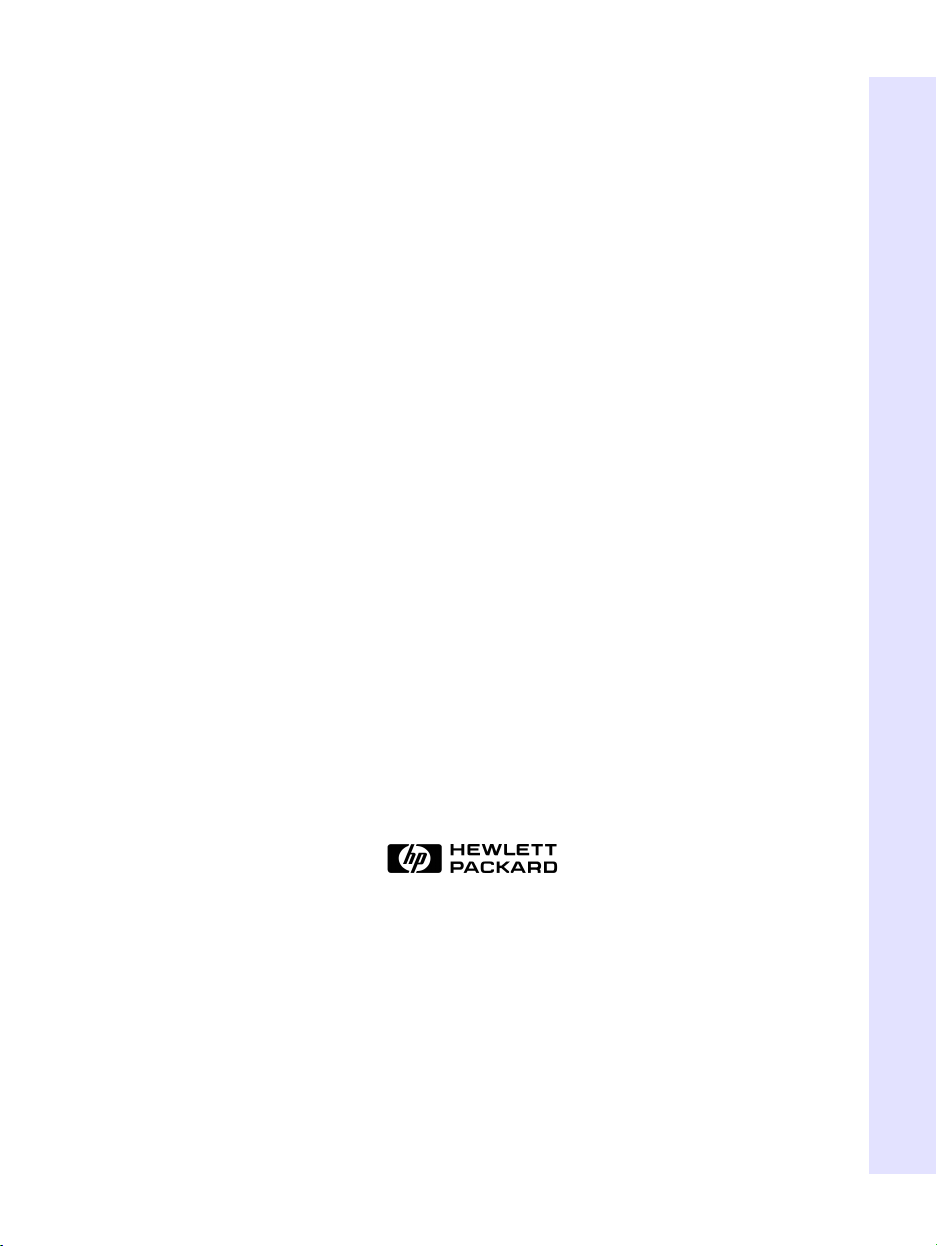
Användarhandbok
för HP CD-Writer Plus
Svenska
Svenska
Copyright 1999. Hewlett-Packard Company. Med ensamrätt.
Hewlett-Packard är ett registrerat varumärke som tillhör Hewlett-Packard Company. Microsoft och Windows är i USA
registrerade varumärken som tillhör Microsoft Corporation. Namn och produkter som omnämns i handboken används
endast i identifieringssyfte och kan vara varumärken och/eller registrerade varumärken som tillhör respektive företag.
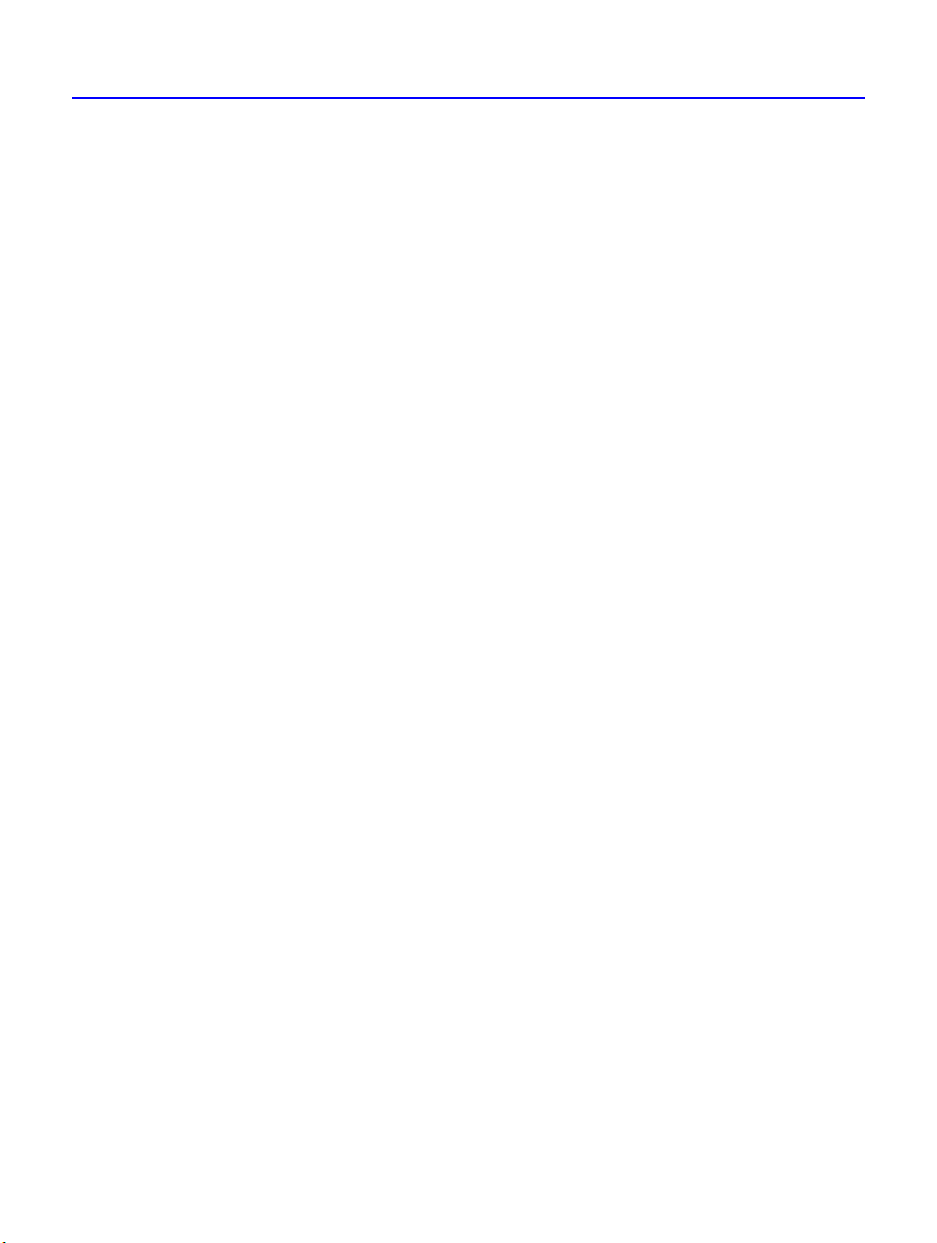
2
Lasersäkerhet
Denna enhet innehåller en laser. För att undvika skador på ögonen ska enhetens
skyddshölje inte tas bort och inget underhåll utföras på enheten.
VARNING
Följ endast de inställningar, justeringar och åtgärder som beskrivs i handboken,
annars riskerar du skadlig exponering för laserstrålning.
Contains: Class 1 Laser Product
Innehåller: Klass 1 Laserapparat
Sisältää: Luokan 1 Laserlaite
Enhält: Klasse 1 Laser-Produkt
DANGER:
EXPOSURE TO BEAM.
DANGER:
TOUT EXPOSITION DIRECTE AU FAISCEAU.
VORSICHT:
GEÖFFNET. NICHT DEM STRAHL AUSSETZEN.
ADVARSEL:
FOR STRÅLING.
ADVARSEL:
EKSPONERING FOR STRÅLEN.
VARNING:
ÄR FARLIG.
VARO!
KATSO SÄTEESEN.
INVISIBLE LASER RADIATION WHEN OPEN. AVOID DIRECT
RADIATIONS INVISIBLES DU LASER EN CAS D’OUVERTURE. EVITER
UNSICHTBARE LASERSTRAHLUNG, WENN ABDECKUNG
USYNLIG LASERSTRÅLING VED ÅBNING. UNDGÅ UDS/ETTELSE
USYNLIG LASERSTRÅLING NÅR DEKSEL ÅPNES. UNNGÅ
OSYNLIG LASERSTRÅLNING NÄR DENNA DEL ÄR ÖPPEN. STRÅLEN
NÄKYMÄTÖN AVATTAESSA OLET ALTTIINA LASERSÄTEILYLLE. ÄLÄ
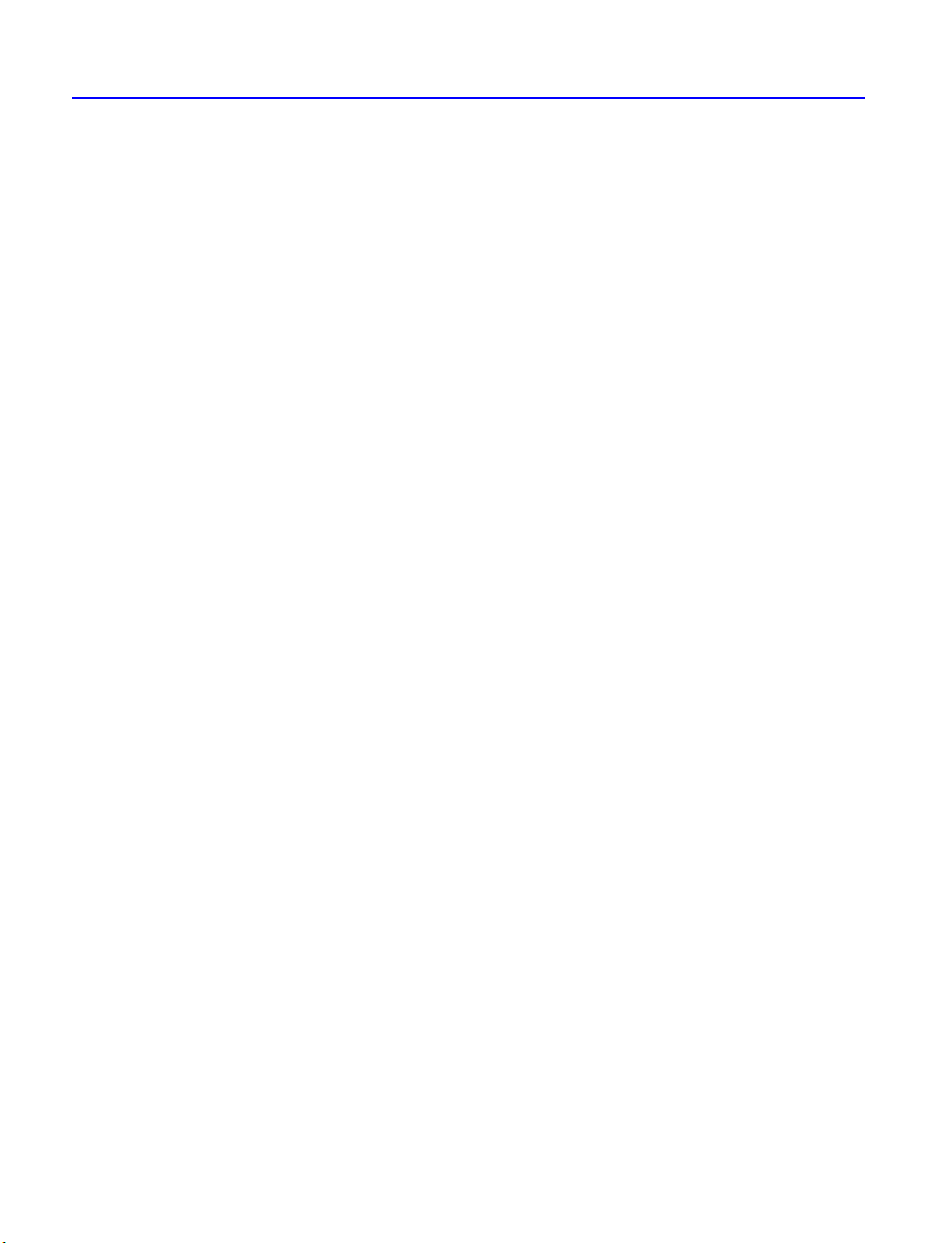
Innehållsförteckning
Innehåll i den elektroniska användarhandboken . . . . . . . . . . . . . . . . . . . 4
Installationskommentarer
Studera Installationsöversikten . . . . . . . . . . . . . . . . . . . . . . . . . . . . . . . . . 5
Introduktion till SCSI-enheter . . . . . . . . . . . . . . . . . . . . . . . . . . . . . . . . . .5
Så här ställer du in SCSI ID . . . . . . . . . . . . . . . . . . . . . . . . . . . . . . . . . . . .6
Så här ställer du in SCSI-avslutning. . . . . . . . . . . . . . . . . . . . . . . . . . . . . .8
Så här ansluter du en ljudkabel . . . . . . . . . . . . . . . . . . . . . . . . . . . . . . . .11
Skapa CD-skivor
När ska jag använda CD-R-skivor (engångsskrivbara)? . . . . . . . . . . . . . . 13
När ska jag använda CD-RW-skivor (omskrivbara)? . . . . . . . . . . . . . . . . 13
Hur skapar jag CD-skivor som kan läsas på andra datorer? . . . . . . . . . .14
När ska jag använda DirectCD?. . . . . . . . . . . . . . . . . . . . . . . . . . . . . . . . 14
Hur skapar jag en ljud-CD? . . . . . . . . . . . . . . . . . . . . . . . . . . . . . . . . . . . 14
Kan jag undvika att behöva växla CD-skivorna fram och tillbaka i
enheten? . . . . . . . . . . . . . . . . . . . . . . . . . . . . . . . . . . . . . . . . . . . . . . . . .15
Kan jag använda de nya ljud-CD-skivorna med 80 minuters speltid? . . 15
3
HP Disaster Recovery
Förberedelse . . . . . . . . . . . . . . . . . . . . . . . . . . . . . . . . . . . . . . . . . . . . . . .17
Återställa data. . . . . . . . . . . . . . . . . . . . . . . . . . . . . . . . . . . . . . . . . . . . . .20
Lösa problem vid installationen
Försök detta först . . . . . . . . . . . . . . . . . . . . . . . . . . . . . . . . . . . . . . . . . . .27
Felsökning vid installation . . . . . . . . . . . . . . . . . . . . . . . . . . . . . . . . . . .27
Kundsupport
HP Customer Care Online www.hpcdwriter.com. . . . . . . . . . . . . . . . . . 33
Din återförsäljare . . . . . . . . . . . . . . . . . . . . . . . . . . . . . . . . . . . . . . . . . . .33
HP Customer Care per telefon. . . . . . . . . . . . . . . . . . . . . . . . . . . . . . . . . 34
Innan du ringer HP . . . . . . . . . . . . . . . . . . . . . . . . . . . . . . . . . . . . . . . . .34
Telefonnummer . . . . . . . . . . . . . . . . . . . . . . . . . . . . . . . . . . . . . . . . . . . .38
Returnering av enheten . . . . . . . . . . . . . . . . . . . . . . . . . . . . . . . . . . . . . . 40
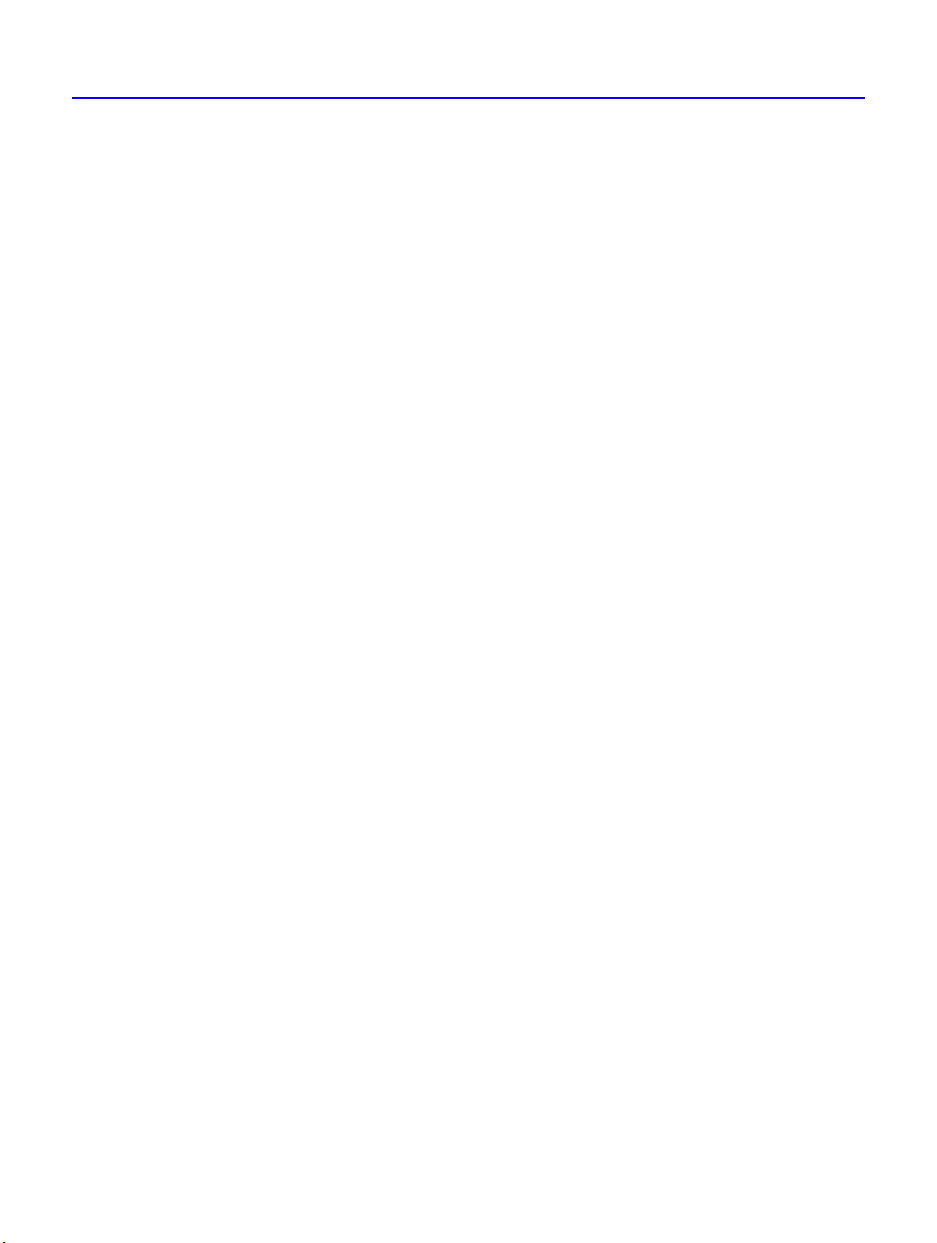
4
Innehåll i den elektroniska användarhandboken
Innehåll i den elektroniska
användarhandboken
Ytterligare information finns i den elektroniska användarhandboken.
Öppna den elektroniska dokumentationen genom att klicka på
knappen
i Aktivitetsfältet, peka på
Program, HP CD-Writer Plus,
Information och markera Användarhandbok. Du kan läsa
informationen i en webbläsare.
Användarhandboken innehåller information om följande ämnen:
Disaster Recovery
■
Kopiera CD-skivor
■
Skapa data-CD-skivor
■
Skapa ljud-CD-skivor
■
Skapa omslag och etiketter
■
Dela CD-skivor
■
CD-skötsel
■
Start-
Felsökning
■
Produktspecifikationer
■
Garanti
■
Licensavtal för programvara
■
Gällande bestämmelser
■
Så här kontaktar du oss
■
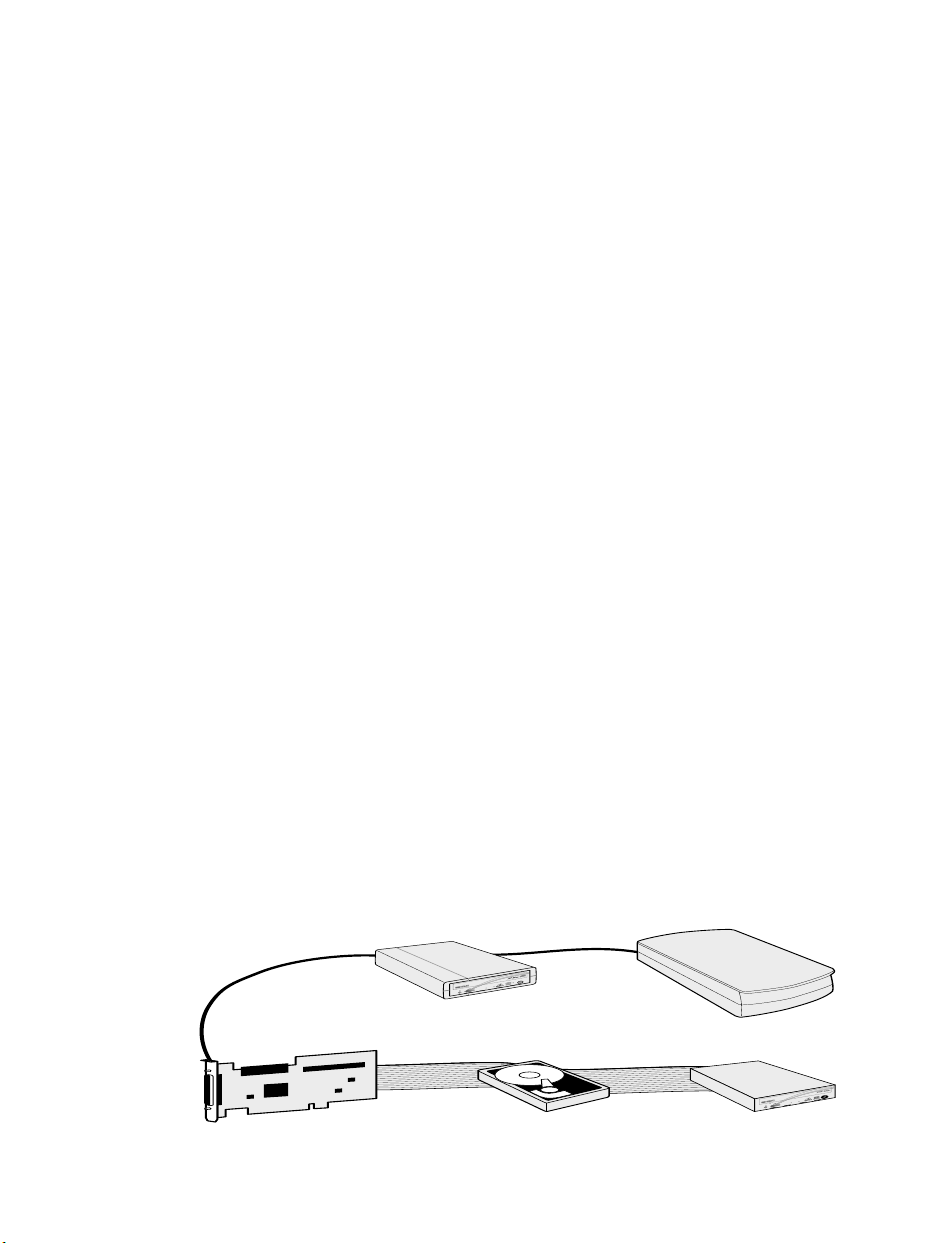
Installationskommentarer
Studera Installationsöversikten
På snabböversikten beskrivs hur du installerar HP-enheten. Följ
instruktionerna i översikten och läs det här kapitlet om du behöver mer
information om:
Introduktion till SCSI-enheter
■
Så här ställer du in SCSI ID på HP-enheten
■
Så här ställer du in SCSI-avslutning på HP-enheten
■
Så här ansluter du en ljudkabel
■
Introduktion till SCSI1-enheter
SCSI-enheter (uttalas skussy) är kringutrustning precis som hårddiskar,
CD-ROM-enheter, skannrar etc, som utbyter information med datorn
med hjälp av en specifik uppsättning regler.
En SCSI-enhet kommunicerar med datorn via ett SCSI-kort (eller en SCSIstyrenhet på systemkortet). Upp till sju
kort i en så kallad SCSI-serie. Beroende på vilken typ av SCSI-kort datorn
är utrustad med kan externa, interna eller båda typerna av enheter
anslutas.
Här är ett exempel på en serie:
1. SCSI står för Small Computer System Interface
2. 15 enheter för SCSI Wide
2
enheter kan anslutas till ett SCSI-
5
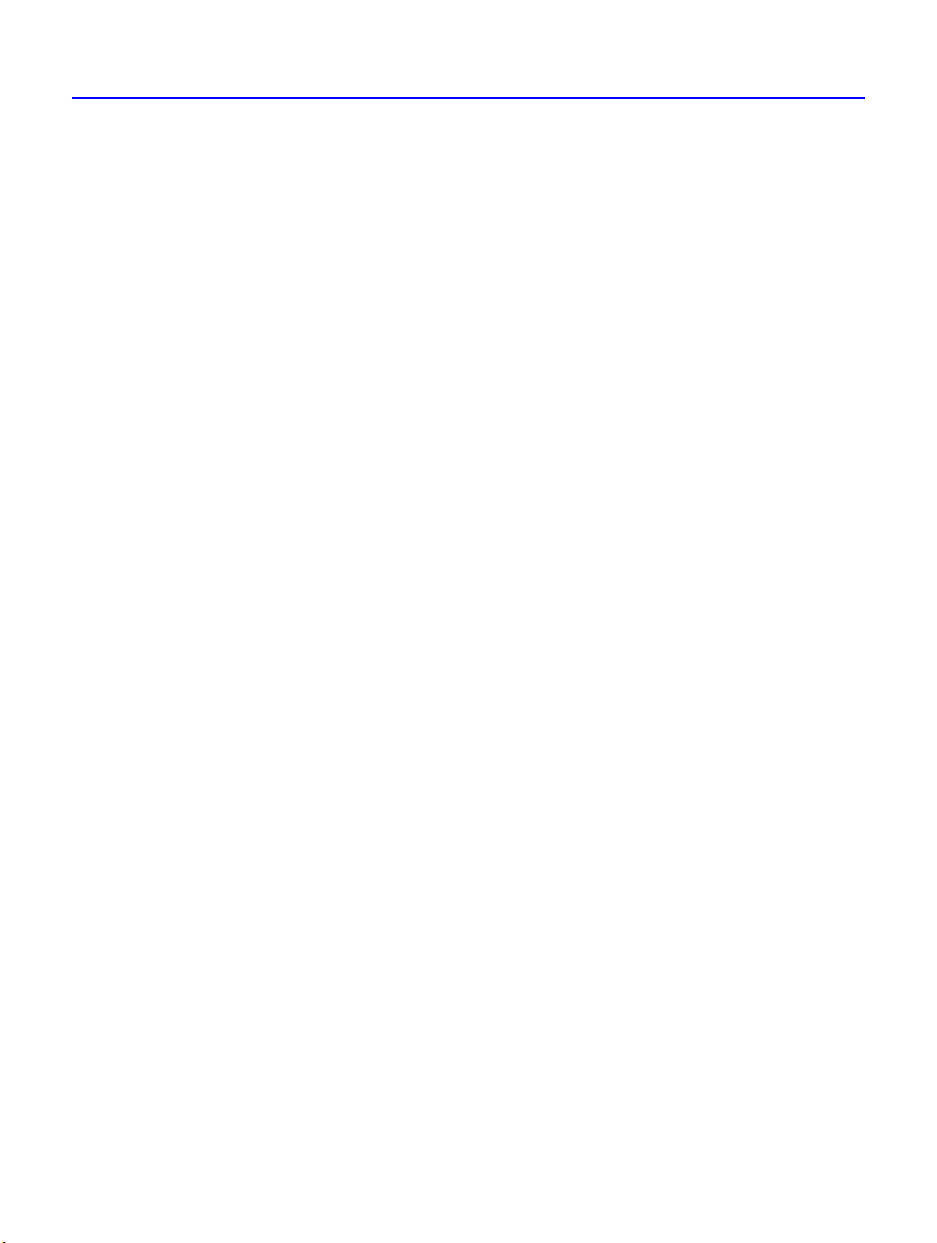
6
Så här ställer du in SCSI ID
SCSI-kortet
Ett SCSI-kort (ingår ej) och tillhörande programvara måste installeras och
fungera korrekt innan du installerar den nya HP-enheten. Mer
information finns i handboken till SCSI-kortet eller datorn.
När du köper ett SCSI-kort (även kallat värdkort) till datorn kontrollerar
du att det är:
PCI-buss
■
SCSI-2
■
SCSI-enheterna
SCSI ID-nummer
Alla enheter i SCSI-serien måste ha ett unikt ID-nummer mellan 0 och 7,
så kallade SCSI ID-nummer (SCSI ID 7 är vanligtvis reserverat för själva
SCSI-kortet). SCSI ID-numret ställs ofta in genom att du sätter på eller tar
bort små plasthattar eller byglar på stiftpar på enhetens baksida.
SCSI-avslutning
SCSI-enheterna i början och slutet av SCSI-serien måste vara avslutade så
att datorn ska veta att det inte finns några fler enheter i serien. SCSIavslutning för interna enheter ställs ofta in genom att en bygel placeras
på enhetens avslutningsstift.
Om det inte finns några externa enheter sitter själva SCSI-kortet sist i
serien och måste vara avslutad. På de flesta nyare SCSI-kort justeras
avslutningen automatiskt.
Så här ställer du in SCSI ID
När måste jag ändra SCSI ID?
Flera enheter kan kopplas till ett SCSI-kort i en SCSI-serie. Varje enhet i
SCSI-serien måste ha ett unikt ID-nummer. Du måste ändra SCSI ID-
numret på HP-enheten om det fabriksinställda ID-numret redan används
av en annan enhet.
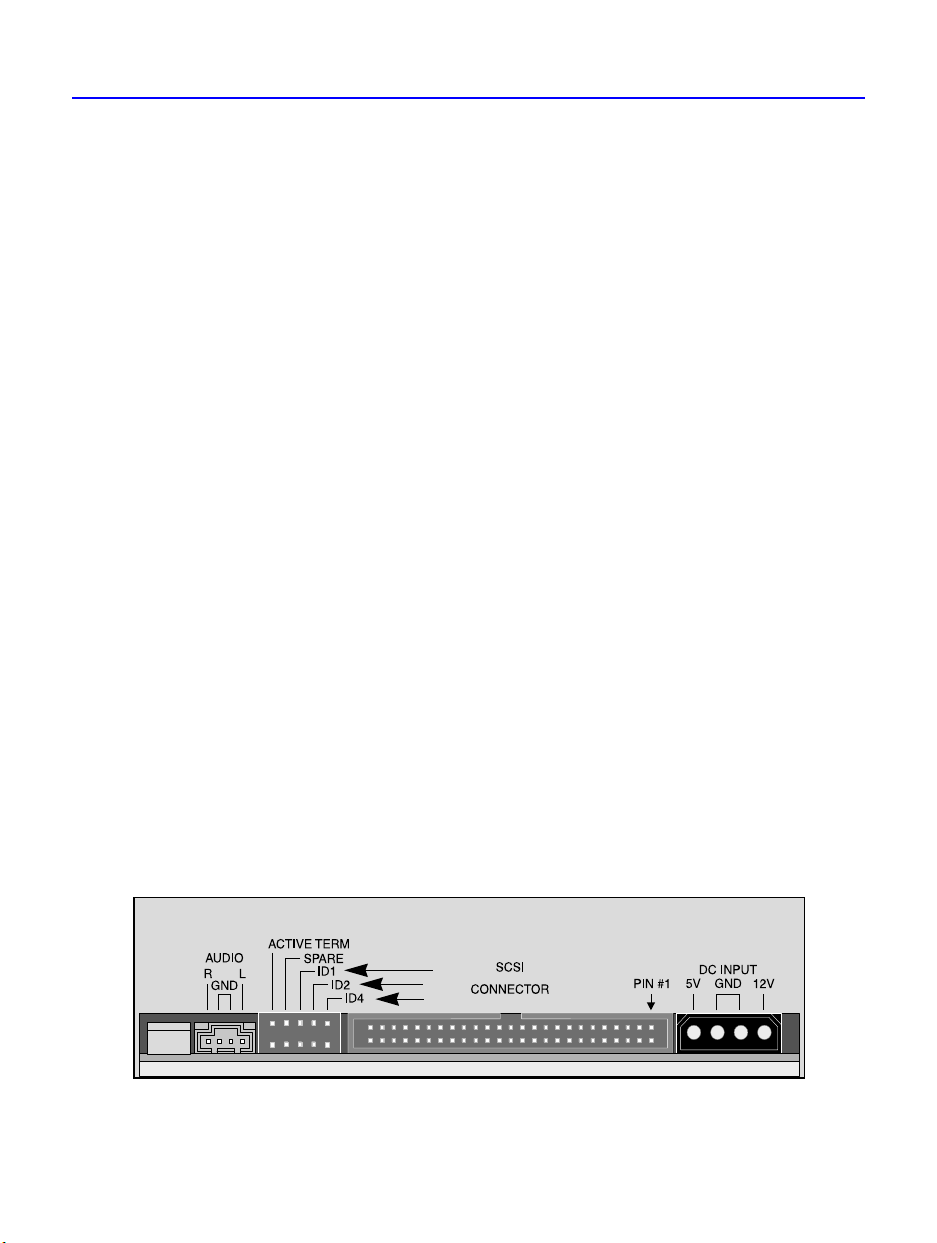
Så här ställer du in SCSI ID
Vilket SCSI ID bör jag ställa in på HP-enheten?
När du matar in Software Disc 1 i CD-ROM-enheten och klickar på
Starta installationen kontrolleras systemet och ett SCSI ID-nummer
rekommenderas för HP-enheten.
Exempel:
SCSI ID 3 är tillgängligt.
Om du redan har installerat programvaran kan du visa en lista över alla
SCSI-enheter anslutna till datorn och deras respektive ID-nummer. Klicka
på Start-knappen i Aktivitetsfältet, peka på Program, HP CD-Writer
Plus eller HP DVD Writer, Verktyg och klicka på Lista SCSI-
enheter. Markera ett ledigt SCSI ID för HP-enheten.
Exempel:
Följande SCSI-enheter identifierades:
0 --------------> Hårddisk
1 --------------> CD-ROM
4 --------------> Bandenhet
7 --------------> SCSI-kort
7
Du kan använda SCSI ID 2, 3, 5 eller 6 för HP-enheten.
Hur ställer jag in SCSI ID på HP-enheten när jag väl vet vilket SCSI ID jag ska använda?
Det finns tre stiftpar märkta ID1, ID2 och ID4 på HP-enhetens baksida.
Placeringen av de små plasthattarna (byglarna) på dessa stift avgör
enhetens ID. Byglarna kan tas av eller sättas på med hjälp av en fin tång.
Enhetens baksida med stiftparen ID1, ID2 och ID4 som används för att ställa in SCSI ID.
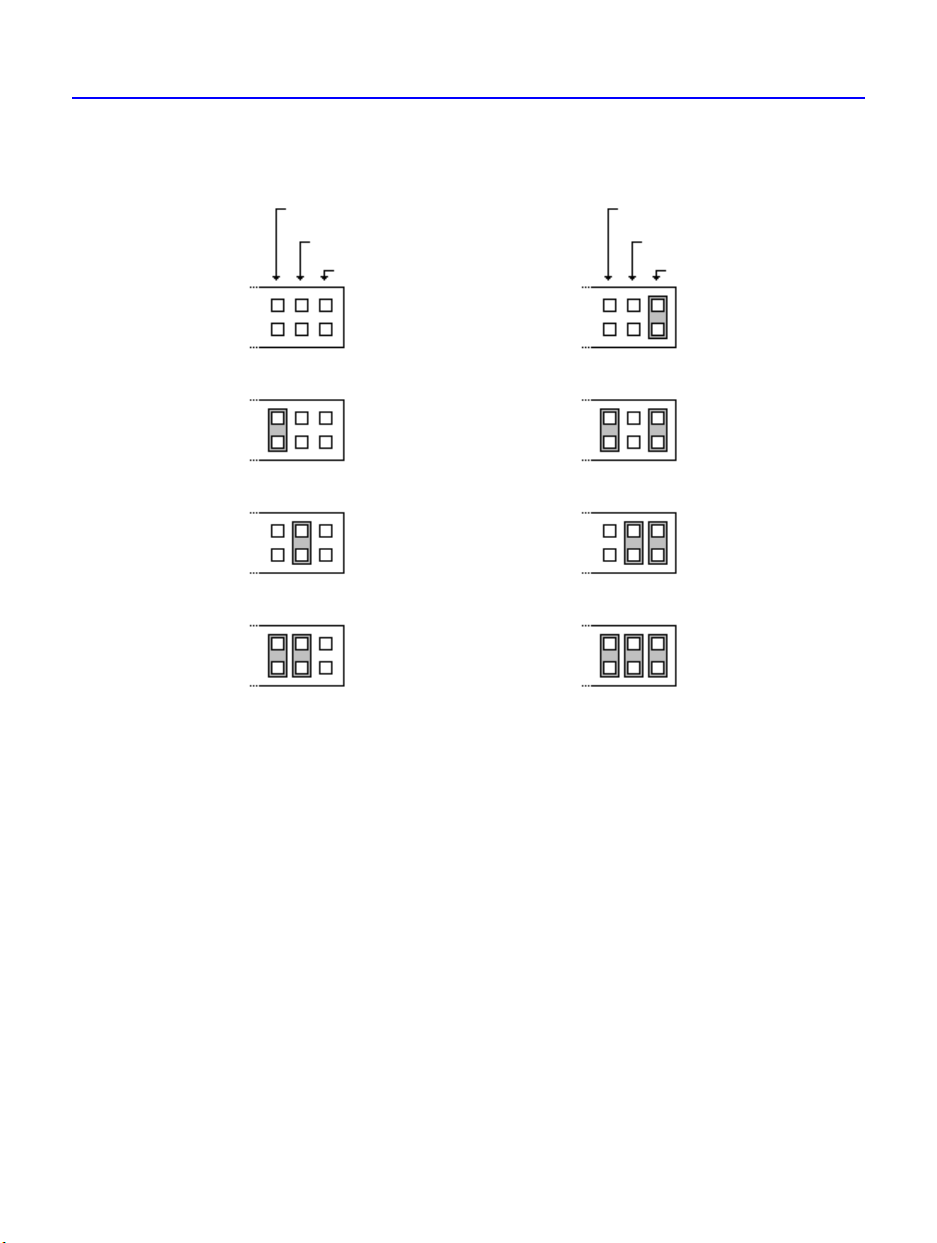
8
Leta reda på det SCSI ID-nummer du ska använda i bilden nedan och
kontrollera vilka stiftpar som har byglar.
Så här ställer du in SCSI-avslutning
ID4
ID2
SCSI-ID
0
Vanligtvis reserverad för en hårddisk
1
Vanligtvis reserverad för en hårddisk
2
3
Olika SCSI ID-nummer: ID-numren avgörs av placeringen av byglar på stiftparen ID1, ID2 och
ID4 på enhetens baksida.
ID1
SCSI-ID
4
5
6
7
Vanligtvis reserverad för själva SCSI-k ort et
ID4
ID2
ID1
Ta bort eller sätt på byglar på stiftparen ID1, ID2 och ID4 på enhetens
baksida enligt bilden för det ID-nummer du ska använda. Om du har en
reservbygel kan du placera den på stiftparet märkt SPARE.
Så här ställer du in SCSI-avslutning
Vad betyder avslutning?
Tänk dig ett rör fullt med vatten. Det måste sitta en plugg i rörens båda
ändar för att inte vattnet ska rinna ut. Avslutningen av en SCSI-enhet
motsvarar pluggen på röret. Enheterna i en SCSI-serie kan inte fungera
korrekt om inte enheterna i början och slutet av serien är avslutade.
Enheter som inte sitter i början eller slutet av serien får inte vara
avslutade.

Så här ställer du in SCSI-avslutning
Hur ställer jag in SCSI-avslutning på HP-enheten?
Ställ in SCSI-avslutning på HP-enheten genom att placera en bygel på
stiftparet märkt ACTIVE TERM på enhetens baksida. En bygel är en liten
plasthatt som förbinder stiften med varandra och den kan tas bort eller
sättas på med hjälp av en fin tång.
Baksidan av enheten med avslutningsstiften märkta ACTIVE TERM.
Ska jag låta bygeln sitta kvar eller ta bort den från ACTIVE TERM-stiften?
9
Låt bygeln SITTA KVAR på ACTIVE TERM-stiften om:
HP-enheten är den enda enhet ansluten till SCSI-kortet
■
ELLER
HP-enheten är den sista av flera enheter i en SCSI-serie kopplad till ett
■
SCSI-kort
Obs! Om den nya enheten är den sista enheten i en serie inaktiverar du SCSIavslutning på den enhet som tidigare låg sist i serien. Information om hur du
inaktiverar SCSI-avslutning finns i dokumentationen till den aktuella enheten.
TA BORT bygeln från ACTIVE TERM-stiften om:
HP-enheten är ansluten mellan två andra SCSI-enheter
■
ELLER
HP-enheten är ansluten mellan en SCSI-enhet och ett SCSI-kort
■
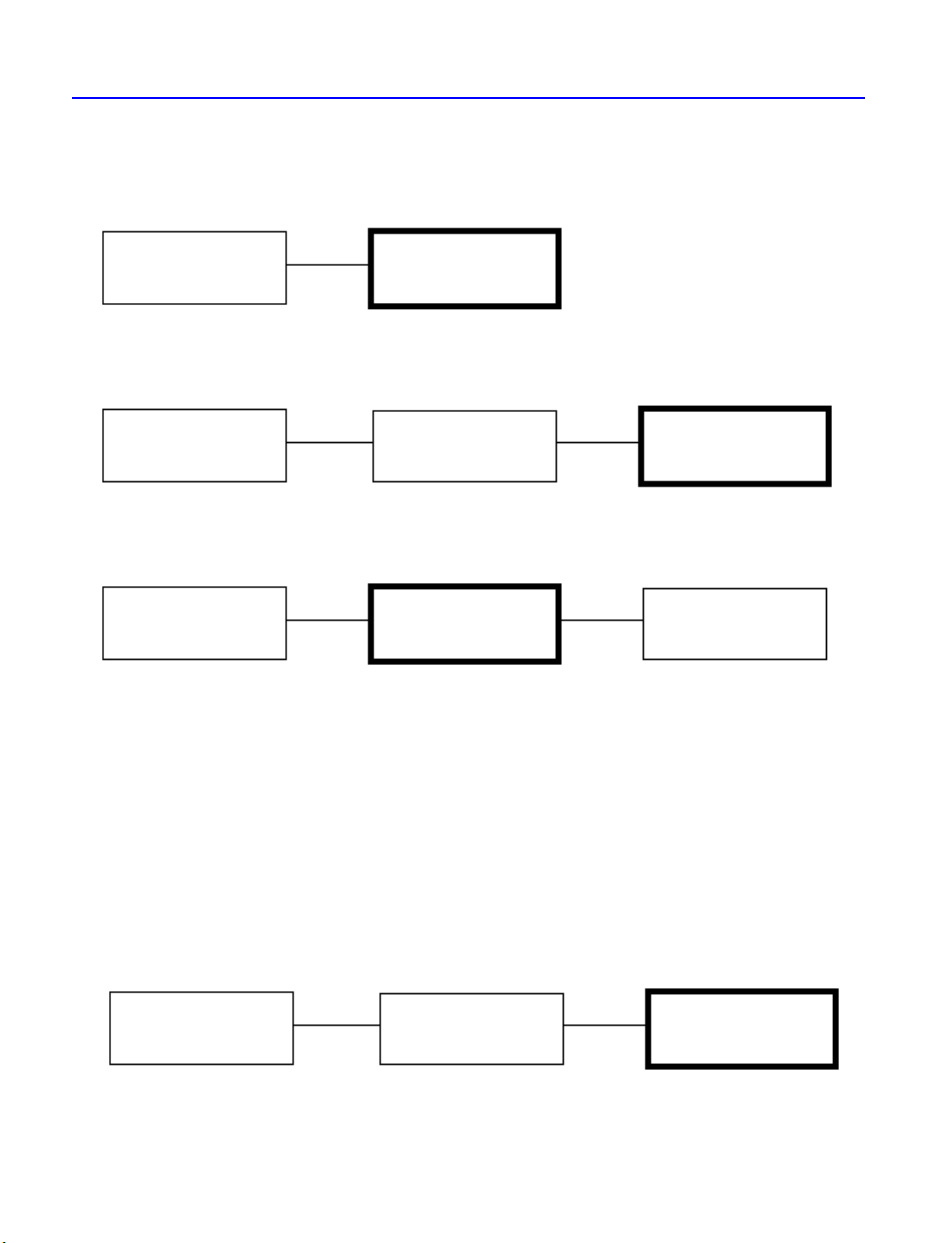
10
Så här ställer du in SCSI-avslutning
Exempel:
HP-enheten är den enda enheten ansluten till SCSI-kortet:
SCSI-kort HP-enhet
Låt bygeln SITTA KVAR
SCSI-avslutning
på ACTIVE TERM-
stiften
HP-enheten är installerad i slutet av SCSI-serien:
SCSI-kort
SCSI-avslutning
*
SCSI-enhet
Ej SCSI-avslutning
Inaktivera SCSI-avslutning på en enhet
som tidigare låg sist i serien.
HP-enhet
*
Låt bygeln SITTA KVAR
på ACTIVE TERM-
stiften
HP-enheten är installerad i mitten av SCSI-serien:
SCSI-kort
TA BORT bygeln
SCSI-avslutning
från ACTIVE TERM-
Bild av SCSI-serier. Enheterna i början och slutet av serien är avslutade.
Om du tidigare endast hade externa SCSI-enheter:
Om du tidigare endast hade externa SCSI-enheter och HP-enheten är den
första interna enheten i serien måste du kanske inaktivera SCSIavslutning på SCSI-kortet. De flesta nyare SCSI-kort justeras automatiskt,
men läs dokumentationen till kortet för att kontrollera om du måste
inaktivera SCSI-avslutningen manuellt.
Extern SCSI-enhet
SCSI-avslutning
SCSI-kort
Ej SCSI-avslutning *
På de flesta nyare SCSI-kort justeras avslutningen automatiskt
*
HP-enhet
stiften
SCSI-enhet
SCSI-avslutning
HP-enhet
Låt bygeln SITTA KVAR
på ACT IV E TER M-
stiften
Bild av en SCSI-serie med en extern enhet.
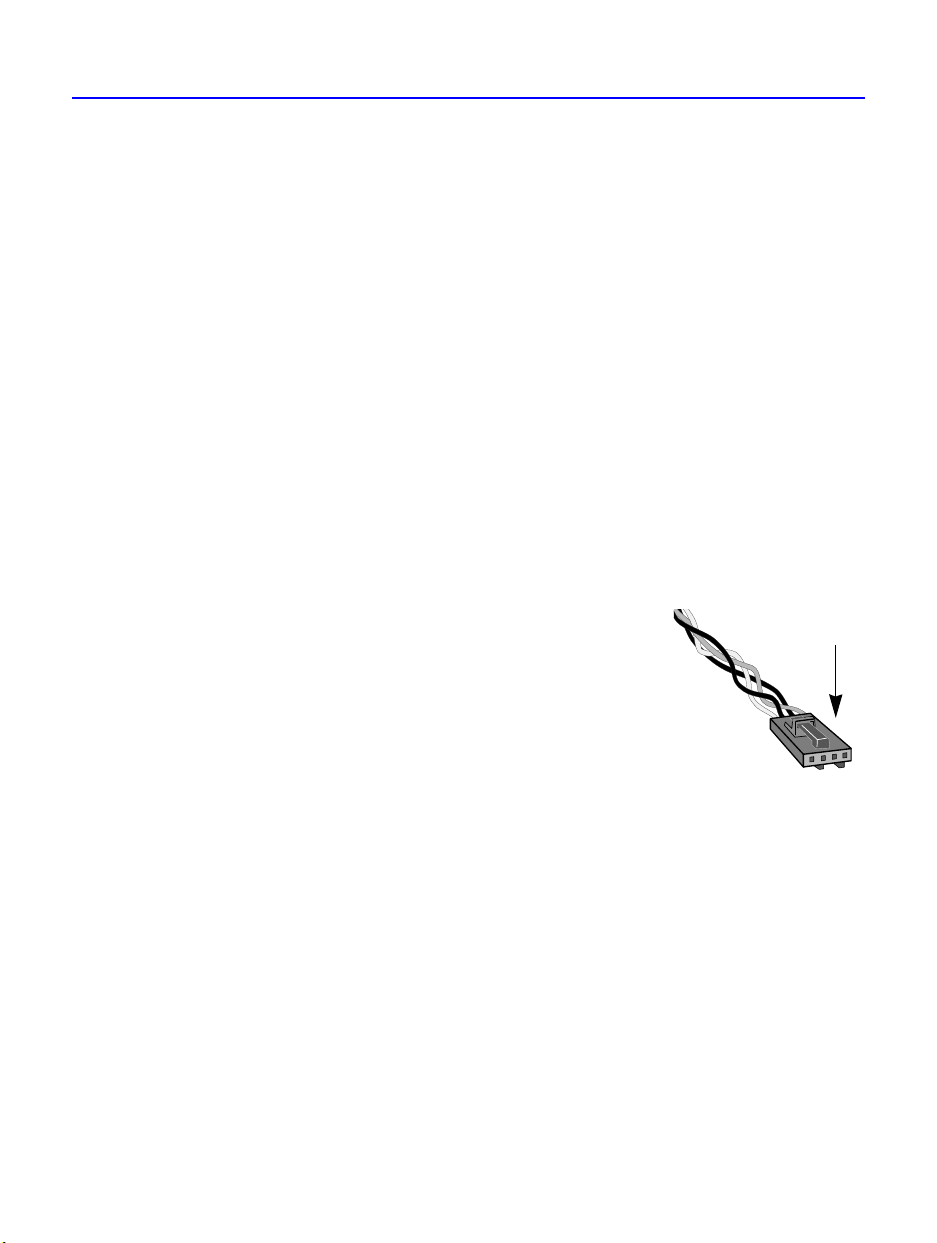
Så här ansluter du en ljudkabel
MPC-2-kontakt
Ljudkabel
Så här ansluter du en ljudkabel
Bör jag ansluta en ljudkabel?
Du behöver inte ansluta en ljudkabel för att använda HP-enheten.
Ljudkabeln används endast för att lyssna på musik-CD via datorn.
Enhetens baksida med stiftparen ID1, ID2 och ID4 som används för att
ställa in SCSI ID.
Om du inte har någon ljudkabel ansluten till HP-enheten och ljudkortet
kan du ändå lyssna på musik genom att koppla in högtalare eller hörlurar
i ljuduttaget på enhetens framsida.
Kan jag ansluta mer än en enhet till ljudkortet?
Kontrollera ljudkortet (läs tipsen nedan) för att se om det har mer än en
kontakt för ljudkablar.
Om ljudkortet endast har en kontakt kan du koppla ifrån ljudkabeln från
■
CD-ROM-enheten och ansluta den till HP-enheten.
Om det går att ansluta mer än en enhet till
■
ljudkortet kopplar du inte bort CD-ROM-enheten
från ljudkortet utan ansluter i stället HP-enheten
till ljudkortet med en annan ljudkabel. När du ska
köpa en ljudkabel från din datoråterförsäljare
kontrollerar du först vilken typ av ljudkort du har
och anger att HP-enheten är utrustad med en
MPC-2-kontakt.
11
Hur ansluter jag en ljudkabel?
Anslut MPC-2-kontakten på ljudkabeln till ljudutgången (Audio Out) på
HP-enhetens baksida. Nästa steg är att ansluta den andra änden av
ljudkabeln till ljudkortet inne i datorn.
Tips för att ansluta en ljudkabel till ljudkortet
Leta reda på ljudkortet i datorn.
■
Du hittar ljudkortet genom att leta reda på mikrofon- och
högtalarkontakterna på datorns baksida. Ljudkortet är det kretskort som
är anslutet till mikrofonkontakterna på ljudkortet.
Leta reda på ljudkortets kontakter.
■
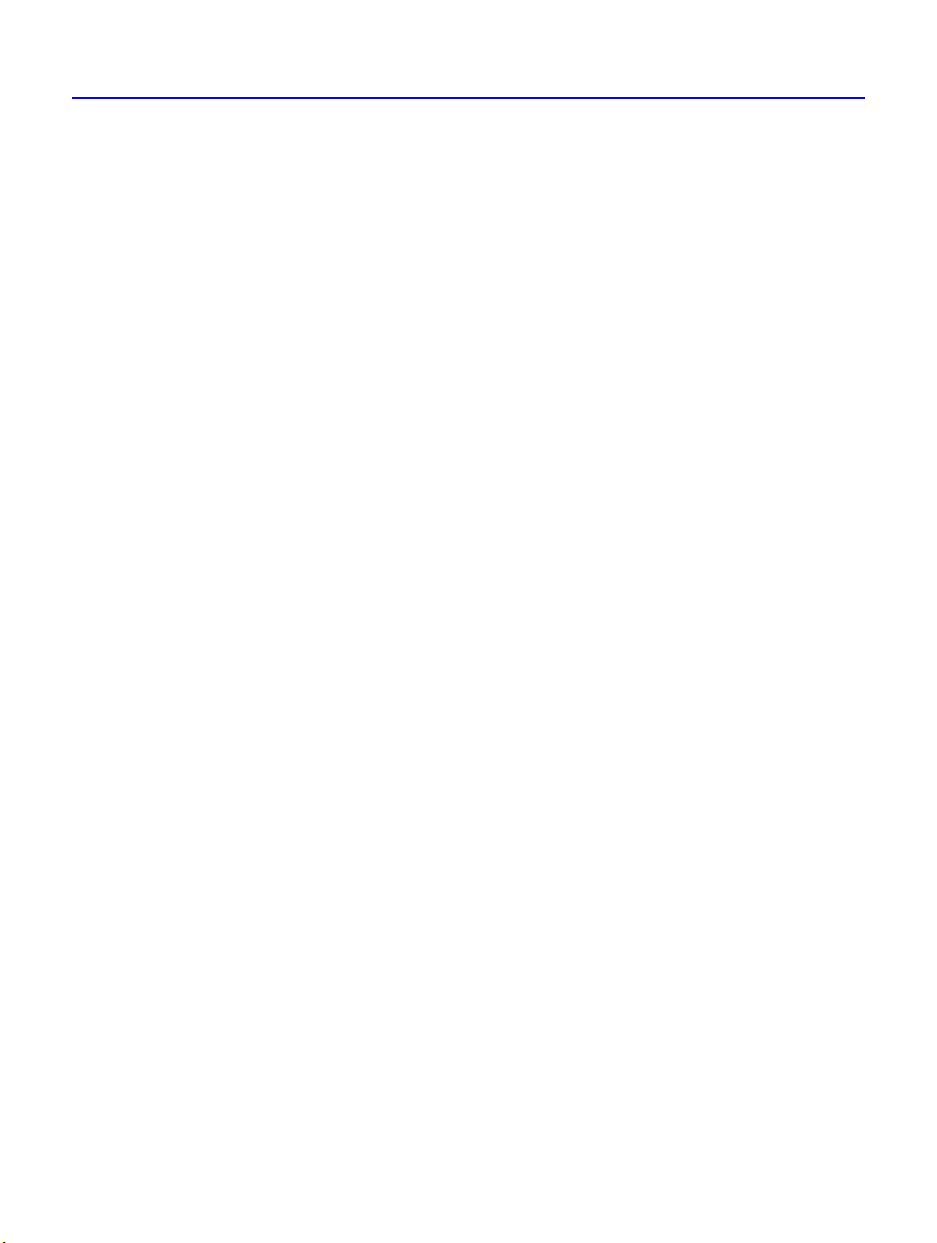
12
Så här ansluter du en ljudkabel
Ljudkontakterna har fyra stift och sitter ofta vid ljudkortets ytterkant. På
många ljudkort är kontakten för ljudkabeln märkt CD IN.
Anslut ljudkabeln.
■
Ljudkabeln ansluts antingen horisontellt eller vertikalt till ljudkortet.
Kontakterna passar enbart åt ett håll. Om en kontakt inte passar i den ena
riktningen provar du med att vända den åt det andra hållet.
Vissa ljudkort har flera kontakter. Prova att använda en annan kontakt på
■
ljudkortet om det inte hörs något ljud när du sätter på datorn igen.
